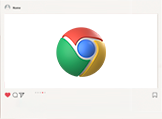
Chrome.adm管理模板文件下载及安装方法
在现代企业和组织中,浏览器管理的必要性日益凸显。谷歌Chrome浏览器因其高效、安全和丰富的扩展功能,成为许多企业首选的浏览器。然而,如何有效地管理众多用户的浏览器设置,确保安全性和合规性,成为了IT管理人员的一项重要任务。使用Chrome.adm管理模板文件,企业能够更方便地集成Chrome浏览器的管理功能。本文将为您详细介绍Chrome.adm管理模板文件的下载及安装方法。
一、什么是Chrome.adm管理模板文件?
Chrome.adm管理模板文件是一种用于Windows操作系统的组策略模板文件,它允许系统管理员通过组策略来集中管理Chrome浏览器的设置。这些设置包括隐私选项、安全策略、扩展管理等,可以极大地提高企业用户的浏览器管理效率。
二、下载Chrome.adm管理模板文件
1. 访问Chrome企业版官网:首先,您需要访问谷歌Chrome企业版的官方网站。可以通过搜索“Chrome企业版”直接找到相应页面。
2. 找到下载链接:在Chrome企业版的官网上,您会找到“下载”选项。选择适合您操作系统的版本(通常为Windows)。
3. 下载管理模板:下载Chrome企业版后,解压缩文件包。在解压后的文件中,您可以找到“adm”文件夹,里面包含了Chrome.adm文件以及其他语言版本的模板。
三、安装Chrome.adm管理模板文件
1. 打开组策略编辑器:在Windows系统中,按下“Win + R”组合键,输入“gpedit.msc”并回车,打开本地组策略编辑器。
2. 导入管理模板:在组策略编辑器中,右键点击“计算机配置”或“用户配置”,选择“管理模板”选项。然后,在管理模板的空白处右键点击,选择“添加/删除模板”。
3. 选择Chrome.adm文件:在弹出的窗口中,点击“添加”按钮,浏览到您下载的Chrome.adm文件的位置,选择它并点击“打开”。这将把Chrome.adm添加到组策略编辑器中。
4. 配置Chrome策略:导入成功后,您可以在“计算机配置”或“用户配置”的“管理模板”下找到Chrome相关的选项。在这里,您可以根据需要配置各种浏览器设置,如主页、默认搜索引擎、扩展限制等。
四、应用和测试策略
在配置完Chrome的管理策略后,您可以通过组策略强制应用这些设置。为了确保策略生效,可以在客户端计算机上运行“gpupdate /force”命令,强制刷新组策略。
测试策略是否成功的一个好方法是,通过打开Chrome浏览器,查看相关设置是否已按照您在组策略中配置的内容进行更新。
五、注意事项
1. 确保权限:为了能够成功导入和应用管理模板,您需要拥有管理员权限。
2. 定期更新:随着Chrome浏览器的更新,管理模板也会相应更新。因此,定期检查和下载最新的Chrome.adm文件,以确保您的管理策略与最新版本的Chrome兼容。
3. 文档和支持:对于复杂配置或问题,建议参阅Chrome企业版的官方文档,获取更多技术支持。
总结
通过使用Chrome.adm管理模板,企业可以更高效地管理Chrome浏览器的安全性和设置,为用户创造一个安全、稳定的网络环境。希望通过本文的介绍,能够帮助您顺利下载和安装Chrome.adm管理模板文件,并有效管理浏览器的相关设置。











